电脑开机失败但显示器不显示内容怎么办? 电脑无法正常开机的解决办法
计算机“无法开机”的最常见方式是PC实际开机但在显示器上不显示任何内容。你看到电脑机箱上的灯,可能看到里面的风扇在转,甚至可能听到声音,但屏幕上什么也没有显示,请按照我们提供的顺序尝试以下常见修复方法。
测试显示器

在对计算机的其余部分进行更复杂和耗时的故障排除之前,请确保显示器工作正常。
在显示器与计算机断开连接的情况下,打开和关闭显示器。如果显示器显示任何类型的诊断信息,则你知道显示器已通电,并且能够显示内容。
检查电脑是否完全重新启动
验证你的电脑是否已完全重新启动,并且正在从完全断电状态通电。
当计算机实际上只是在Windows中从待机/休眠或休眠节能模式恢复时遇到问题时,它可能看起来“未打开”。
提示:在节能模式下按住电源按钮3-5秒,关闭计算机。电源完全关闭后,打开电脑并测试它是否将正常启动。
检查蜂鸣代码
如果你足够幸运地获得一个蜂鸣音代码,请排除其原因。
蜂鸣声代码将为你提供一个非常好的主意,即在哪里查找计算机关闭的原因。
清除CMOS

清除主板上的BIOS内存将使BIOS设置恢复到出厂默认级别。BIOS配置错误可能是你的PC无法完全启动的原因。
如果清除CMOS确实解决了问题,请确保在BIOS中进行的任何更改一次完成一个,以便如果问题再次出现,你将知道是哪个更改导致了问题。
确认电源电压开关设置正确
如果电源的输入电压不正确,则计算机可能无法完全启动。
如果电压错误,你的电脑很可能根本无法开机,但不正确的电源电压也可能会阻止你的计算机以这种方式正常启动。
重新拔插PC中的所有可能硬件

重新插拔将重新建立计算机内的各种连接,并且通常是对此类问题的“魔术”修复。
确认所有电缆连接正确
例如,如果板载视频卡已被禁用,则即使计算机已通电,将VGA电缆插入该卡也不会在显示器上产生任何结果。在这种情况下,你应该将VGA线缆插入正确的视频卡。
尝试重新安装以下组件,然后测试计算机是否在屏幕上显示某些内容:
- 重新拔插所有内部数据电缆和电源电缆
- 重新拔插内存模块
- 重新拔插任何扩展卡
- 重新拔插CPU
仅当你怀疑CPU可能松动或安装不正确时,才重新拔插CPU。
提示:我们单独处理该组件,只是因为CPU松动的可能性非常小,并且因为安装一个CPU是一项敏感的任务。
检查是否存在电气短路
检查计算机内部是否存在电气短路迹象。如果找到它们,则需要调查这些电气短路的原因。
测试电源

计算机的风扇和指示灯正常工作并不意味着电源正常工作。PSU往往比任何其他硬件引起更多的问题,并且通常是计算机组件选择性或间歇性工作的原因。
如果电源未通过你执行的任何测试,请立即更换电源。
提示:更换电源后,假设你这样做了,请在打开电脑之前将其保持接通5-10分钟。此延迟为CMOS电池的充电提供了时间,因为CMOS电池可能已耗尽。
使用基本硬件启动计算机
这里的目的是在保持电脑开机能力的同时,尽可能多地卸下硬件。
例如,断开计算机正常工作不必要的外围设备,如USB连接的存储设备。
如果你的计算机仅在安装了基本硬件的情况下正常启动,请转至下一步骤。
如果你的计算机仍然没有在监视器上显示任何内容,请转至下两步骤。
这一步对于初学者来说足够容易完成,不需要特殊的工具,并且可以为你提供许多有价值的信息。如果在完成上述所有步骤后,你的计算机仍未完全启动,则这不是一个可跳过的步骤。
重新安装在上一步骤中卸下的每个硬件
由于你的计算机仅在安装了基本硬件的情况下开机,因此这些组件必须正常工作。这意味着你卸下的某个硬件组件导致你的电脑无法正常启动。通过将每个设备重新安装到PC中并每次测试它们,你最终将找到导致问题的硬件。
一旦发现有缺陷的硬件,请将其更换。
使用开机自检卡测试计算机的硬件
如果你的电脑在安装了基本计算机硬件之外的任何东西的情况下仍然无法在显示器上显示信息,自检卡将有助于识别导致你的计算机无法完全启动的剩余硬件。
如果你没有并且不愿意购买自检卡,请跳到下一步骤。
使用相同或等效设备
用已知正在工作的相同或等效备用硬件替换计算机中的每一个基本硬件,一次一个组件,以确定哪一个硬件可能有故障。每次硬件更换后进行测试,以确定哪个组件有缺陷。
没有自检卡怎么处理
如果你没有自检卡或备件可供更换,那么你将不知道你的基本PC硬件的哪一部分有故障。在这些情况下,除了依赖提供这些资源的个人或公司的帮助之外,你别无选择。
相关文章

声卡驱动正常但是电脑没声音怎么办 声卡驱动正常却无声音的解决方法
最近有不少小伙伴在使用电脑的时候发现自己的声卡和驱动都是正常的,就是电脑没有任何声音,这是怎么一回事呢?下面小编带来声卡驱动正常却无声音的解决方法,需要的朋友可2024-03-30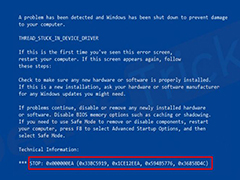
电脑蓝屏代码0x000000EA提示THREAD_STUCK_IN_DEVICE_DRIVER怎么修复?
电脑蓝屏是很常见的,我们经常根据蓝屏代码和提示来判断哪里出问题然后找出解决办法,下面我们就来看看蓝屏代码0x000000EA提示"THREAD_STUCK_IN_DEVICE_DRIVER"2024-03-26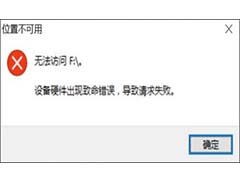
电脑无法访问F:\怎么办? 打开移动硬盘出现致命错误导致请求失败的解决
电脑插入移动硬盘但是却无法访问,提示:无法访问F:\,设备硬件出现致命错误导致请求失败,该怎么办呢?下面我们就来看看六种修复技巧2024-03-18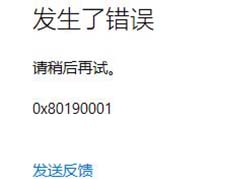
0x80190001是什么错误? 电脑提示0x80190001错误代码的三种解决办法
电脑最近遇到了问题,提示错误代码0x80190001,这主要是网络错误,解决办法也挺多,下面我们分享三种比较简单的解决办法2024-03-16
电脑CPU温度过高怎么办? 电脑cpu温度突然90度的解决方法
电脑一开机cpu的温度就飙到90多的情况,明明什么都没做怎么会出现这种情况呢?下面就一起来看看详细的解决方法吧2024-03-08
电脑找不到ogg.dll怎么办? 电脑提示ogg.dll丢失报错问题的修复技巧
如果在运行某软件或编译程序时提示缺少ogg.dll文件、找不到ogg.dll等类似提示应该怎么办呢?下面我们就来分享多种解决办法,总有一款适合你2024-03-04
电脑提示saerhdlr.dll文件损坏怎么办? dll文件缺失错误的修复方法
电脑在运行某软件或编译程序时提示缺少、找不到SaErHdlr.dll等类似提示,或“saerhdlr.dlll缺失”或者“saerhdlr.dll错误”的问题时应该怎么办呢?详细请看下文介绍2024-03-04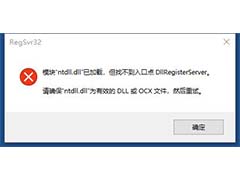
电脑开机提示:模块ntdll.dll已加载但找不到入口点 DllRegisterServer怎
dll已加载但找不到入口点DLLRegisterServer怎么办?不少人在使用注册表时,经常遇到dll已加载但找不到入口点DLLRegisterServer 的错误提示,这是怎么回事?该如何解决?请2024-03-02
电脑蓝屏代码system thread exception not handled的原因分析和解决办
电脑蓝屏提示:SYSTEM_THREAD_EXCEPTION_NOT_HANDLED,最近一直出现蓝屏的情况,以为是CPU散热不行导致的重启,因为比较频繁所以在此记录解决这个问题,下面我们就来看看详2024-03-01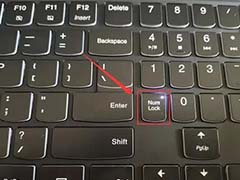
键盘字母键打不出来怎么解锁 电脑字母键盘被锁住的多种修复技巧
键盘被锁住按什么键恢复?键盘是使用电脑的时候非常重要的硬件,在不知情的情况下,很有可能会将键盘锁定起来,导致无法正常打字,这个时候可以跟着小编来看一看键盘全部按2024-02-28


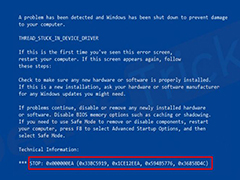
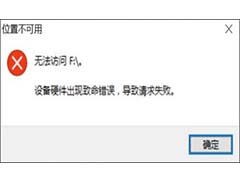
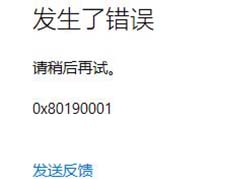


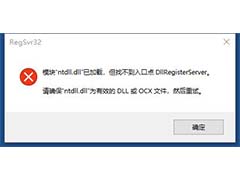

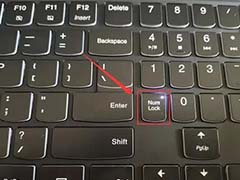
最新评论